
Souvent, les choses les plus simples sont celles qui nous laissent le plus en évidence. Cela m'est arrivé récemment, quand j'ai été mandaté graver un CD. Il est vrai que c'est une tâche de plus en plus obsolète, depuis l'apparition d'autres unités de mémoire (clé USB, cartes mémoire, ou encore les services cloud standardisés) ainsi que l'initiative des marques d'abandonner les ordinateurs avec ces lecteurs, fait de la gravure de CD ou de DVD une "race mourante" ou quelque chose de similaire.
Comme vous pouvez l'imaginer, notre Mac qui, comme toujours, est capable de faire le difficile en toute simplicité, le fait en quelques étapes et sans programme supplémentaire à notre logiciel. Voyons comment cela se fait au moins en Yosemite et El Capitan.
La première chose à faire est insérez le CD ou le DVD. Celui-ci doit être sans données ou être un CD réinscriptible.
tout de suite Une boîte apparaît où elle nous demande avec quel programme ouvrir, par défaut c'est Finder et c'est ce que nous devons sélectionner.
Ensuite, il devrait apparaître dans la barre latérale du Finder, un nouvel élément: CD (ou DVD) sans titre. Si on clique dessus, il nous apparaîtra un espace qui nous indique en haut et avec un fond gris, CD enregistrable (ou DVD) et puis le Fenêtre vide où nous devrions traîner o copier et coller les informations que nous voulons enregistrer sur notre CD. Maintenant touchez changer l'ordre à notre guise, bien dans Dans le cas de l'enregistrement de musique ou de photographies, nous voulons sûrement un ordre de reproduction spécifique.
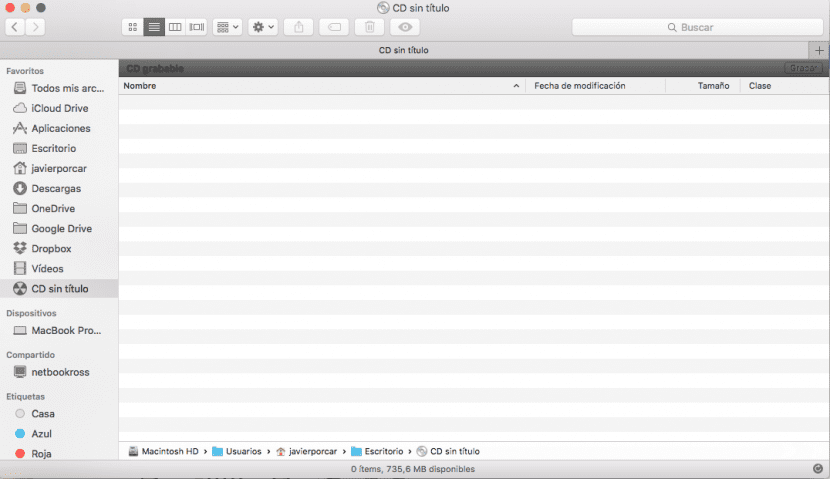
Il est très important d'indiquer que les informations apparaîtront sur l'écran de notre CD en Alias, On le distinguera car cet élément a une flèche en bas à gauche. C'est normal, car notre Mac dit que les informations d'origine sont ailleurs et sur cet appareil, nous enregistrerons une copie de l'original. Calme surtout ceux d'entre vous qui viennent de Windows, qu'un raccourci n'est pas enregistré, sinon les informations complètes de l'élément que nous avons précédemment déplacé.
Lorsque nous aurons notre CD ou DVD prêt, nous irons au Finder, File and Burn (avec le nom de notre album). Il suffit de choisir la vitesse d'enregistrement et de l'accepter. Dans quelques minutes, nous aurons notre disque enregistré avec les informations requises.
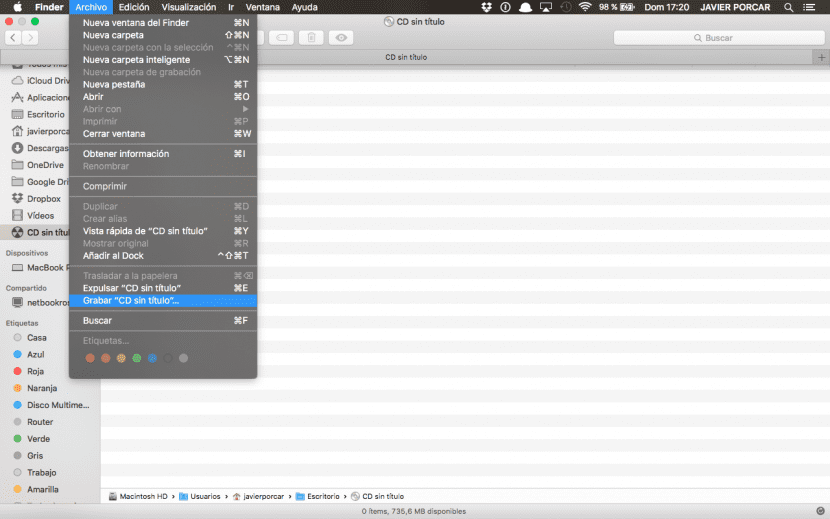
Et bien sûr, les disques que vous enregistrez avec le Mac, vous pouvez les utiliser dans d'autres ordinateurs qui ne sont pas Apple.